在word中输入圆圈里面一个叉的符号的步骤
当您使用电子文档制作收据的时候,肯定会遇到金额大写的填写问题。金额大写的填写,并非是那么简单的。因为金额大写的填写,在收据中都是按照标准来填写的。如下图!

1、上图是合计金额的填写位置。按照标准,需要填写的金额,全部都必须要使用大写来填写,并且,要使用蓝色的笔来填写,如下图的填写项。

2、如上图,该填写的都填写了,但是,没有填写的地方怎么办呢,按照标准,必须使用一个圆圈中间带有一个×叉的符号来填写。仍然,通过键盘的输入,是不能直接输入圆圈中间带有×叉符号的。在WORD中,是通过插入菜单来插入的。方法如下:执行如下图的菜单操作:“插入”→“符号”
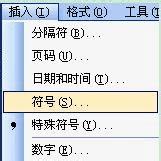
3、弹出如下图的对话框。
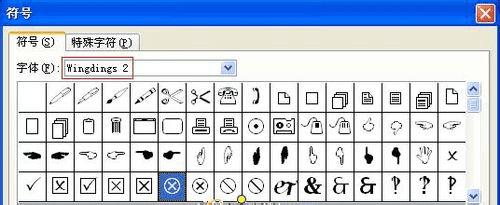
4、上图中,首先在字体那里选择“Wingdings 2”,之后,就可以在列表中找到该符号了。选择符号之后,直接点击“插入”按钮就插入到文档中了。如下图

本文地址:http://www.45fan.com/dnjc/75384.html
